Visual Studio で開発トンネルを使用して Web API をデバッグする
Microsoft Power Automate または Power Apps 内の Web API をすばやくデバッグおよびテストするには、Visual Studio の 開発トンネル を使用します。 開発トンネルにより、相互に直接接続できないマシン間のアドホック接続が可能になります。 この機能を有効にすると、デバッグ (F5) により、Power Apps または Power Automate への接続に使用できる開発トンネル URL が自動的に作成されます。
前提条件
ASP.NET と Web 開発ワークロード がインストールされた Visual Studio 2022 プレビュー のバージョン 17.6 以降をダウンロードします。 開発トンネルを作成して使用するには、Visual Studio にログインする必要があります。 この機能は、Visual Studio for Mac では利用できません。
次の Power Platform 環境のいずれか:
注意
Microsoft Power Platform の使用を開始する際にサポートが必要な場合は、 開発者環境の作成 を参照してください。
手順 1: Visual Studio で ASP.NET Core プロジェクトを構成する
デバッグ ドロップダウン メニューで、開発トンネル > トンネルの作成 を選択します。
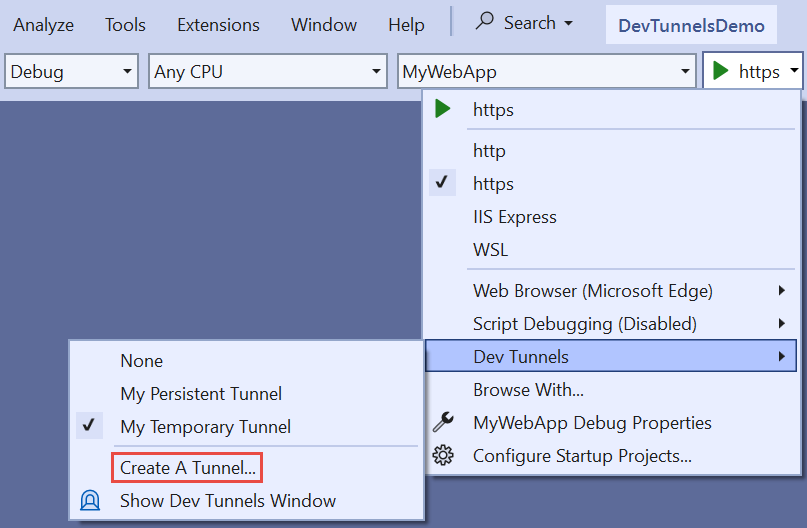
トンネル作成ダイアログが開き、開発トンネルを構成できます。 認証タイプは、必ず パブリックに設定してください。
詳細については、Visual Studio 2022 with ASP.NET コア アプリで開発トンネルを使用する方法をご覧ください。
OK を選択します。 Visual Studio には、トンネル作成の確認が表示されます。 トンネルが有効になり、デバッグ ドロップダウン 開発トンネル フライアウトに表示されます。
F5 (デバッグ > デバッグの開始) または デバッグの開始 ボタンを選択して、開発トンネルの URL を表示します。
開発トンネルのある/ない URL
詳細については、トンネルを使用するを参照してください。
デバッグ前:
https://localhost:7223/swagger/index.htmlデバッグ後:
https://50tt58xr-7223.usw2.devtunnels.ms/swagger/indexf.html
手順 2: 開発トンネル URL を使用して Web API のカスタム コネクタを作成する
カスタム コネクタは、REST API 周囲のラッパ-であり、Power Automate または Power Apps ソリューションが Web API と通信するのを許可します。 カスタム コネクタを作成する方法は多数あります。 次のセクションでは、開発トンネル URL を使用して、最初から、または API Management を使用してカスタム コネクタを作成する方法について説明します。
カスタム コネクタを最初から作成する
全般 タブで、開発トンネル URL を ホスト フィールドに入力します。
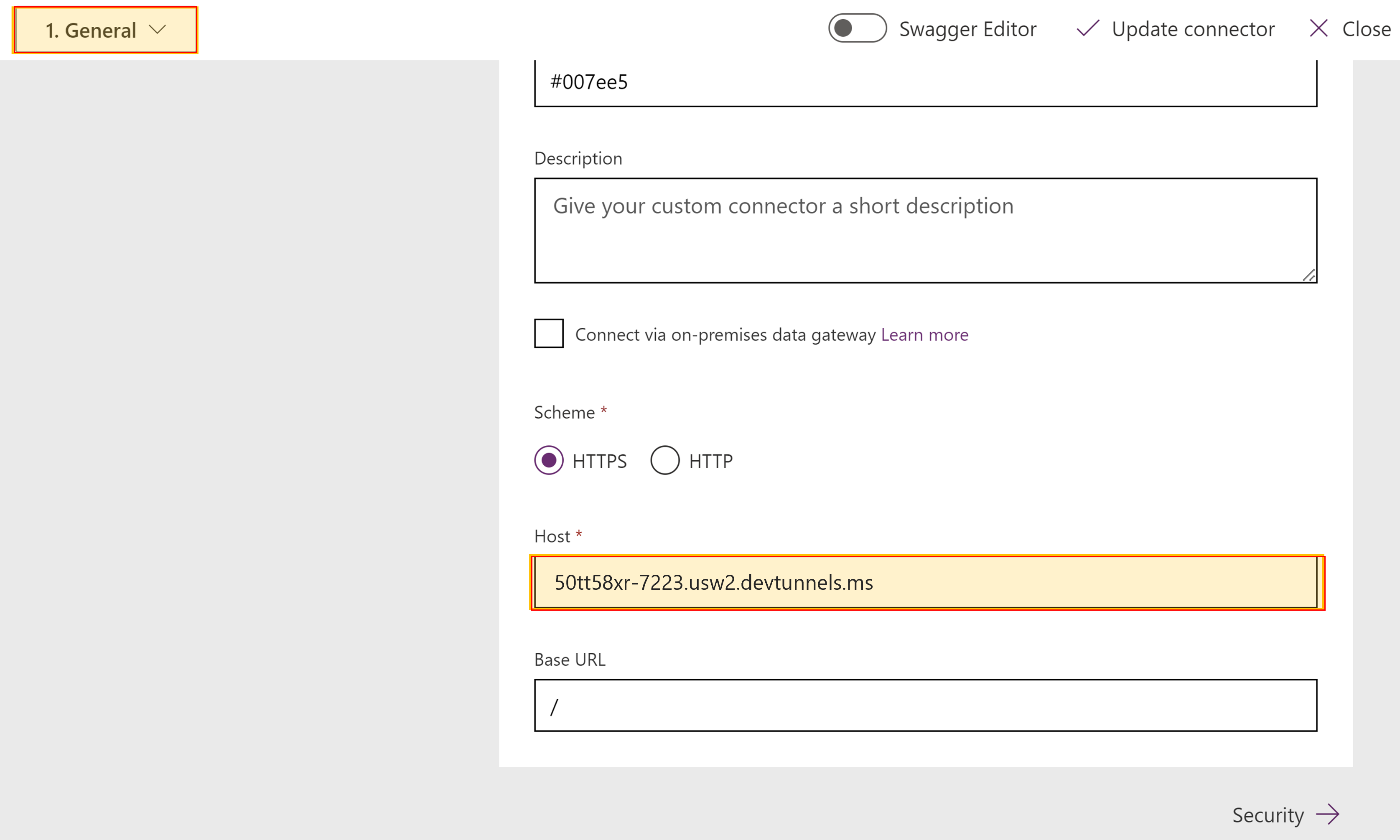
セキュリティ タブで、ドロップダウン メニューから 認証なし を選択します。
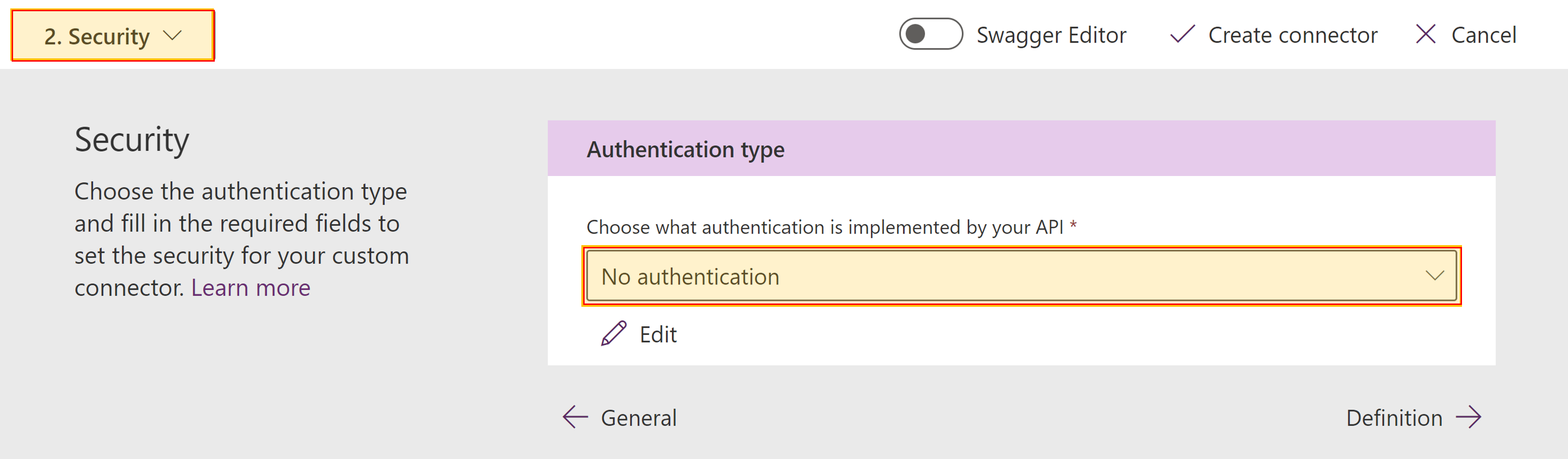
定義タブで、アクションを追加して HTTP メソッドを定義します。 URL アクションには、開発トンネル ベース URL + /actionName を使用します。 例については、 開発トンネルの使用方法 をご覧ください。
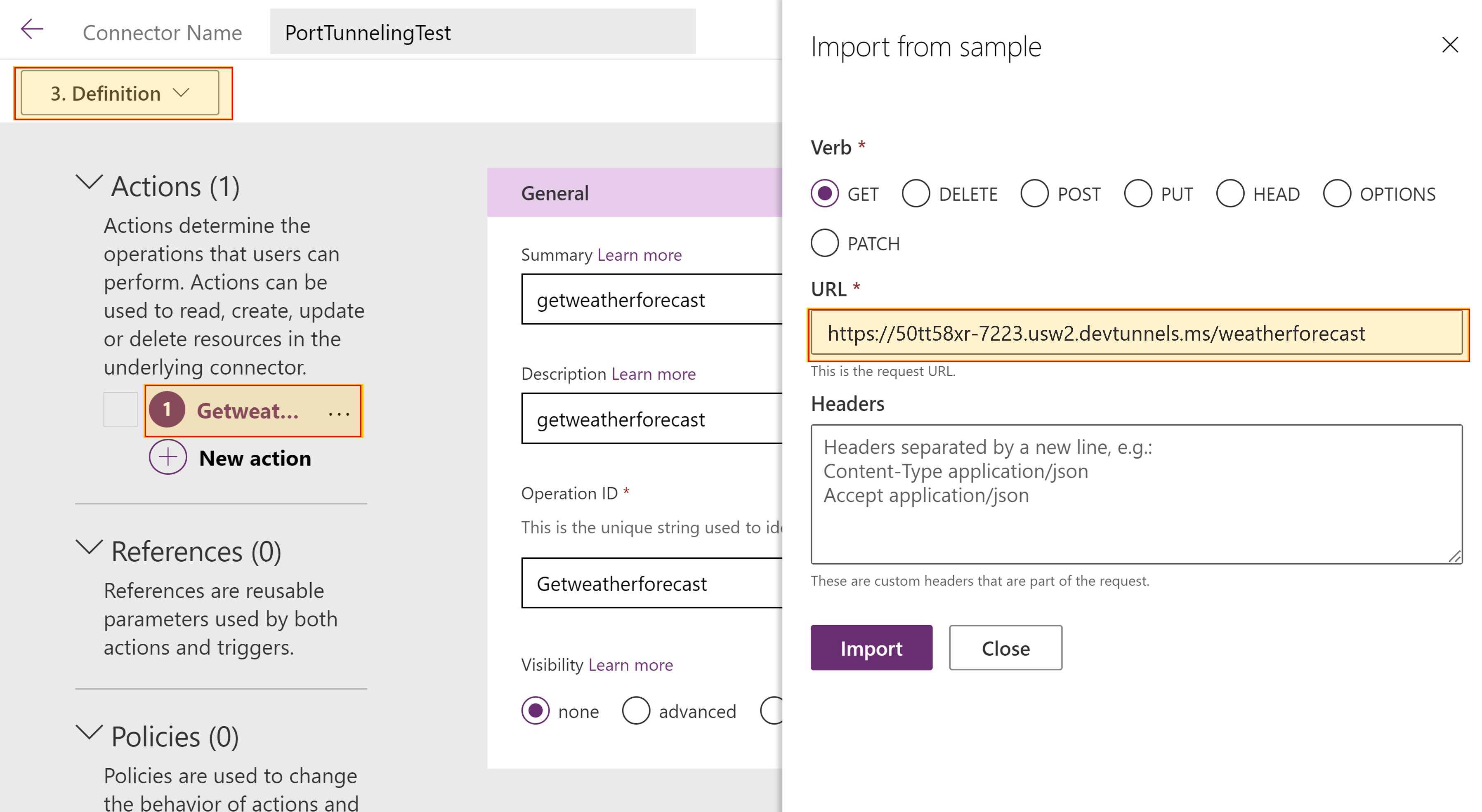
カスタム コネクタをテストできるようになりました。 これを行うためには、テスト タブを選択します。接続を追加した後、Web API をテストできます。
手順については、カスタム コネクタを最初から作成するを参照してください。
API Management でカスタム コネクタを作成する
Azure ポータルで、Azure API Management インスタンスに移動します。
バックエンド 下のメニューで API のランタイム URL を変更して、API インスタンスを選択します。
プロパティ タブで、ランタイム URL を dev トンネル URL と置き換えて、保存 を選択します。
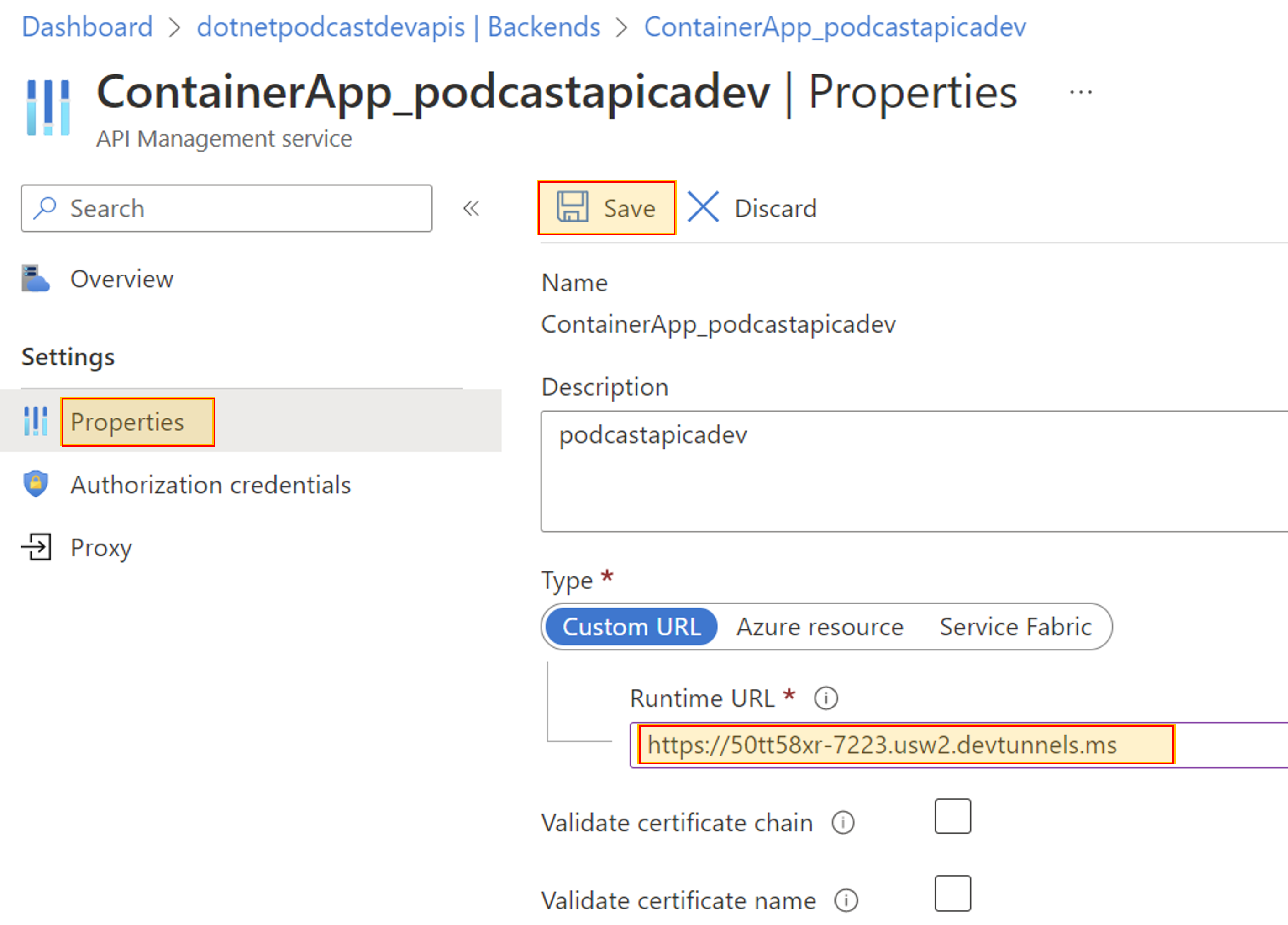
Power Platform タブで、カスタム コネクタを作成できるようになりました。 手順については、Azure API Management から Power Platform に API をエクスポートするを参照してください。
手順 3: カスタム コネクタを Power Apps または Power Automate に追加する
Web API をデバッグするには、Power Apps アプリまたは Power Automate フローからのカスタム コネクタを使用します。
カスタム コネクタが Power Platform ソリューションに統合されると、ブレークポイントを設定して、Power Apps アプリまたは Power Automate フローをデバッグできます。
注意
ブレークポイントは、信頼性の高いデバッグの最も基本的で不可欠な機能です。 ブレークポイントが Visual Studio が実行中のコードを中断する場所を示すため、変数の値、メモリの動作、またはコードのブランチが実行されているかどうかを確認できます。
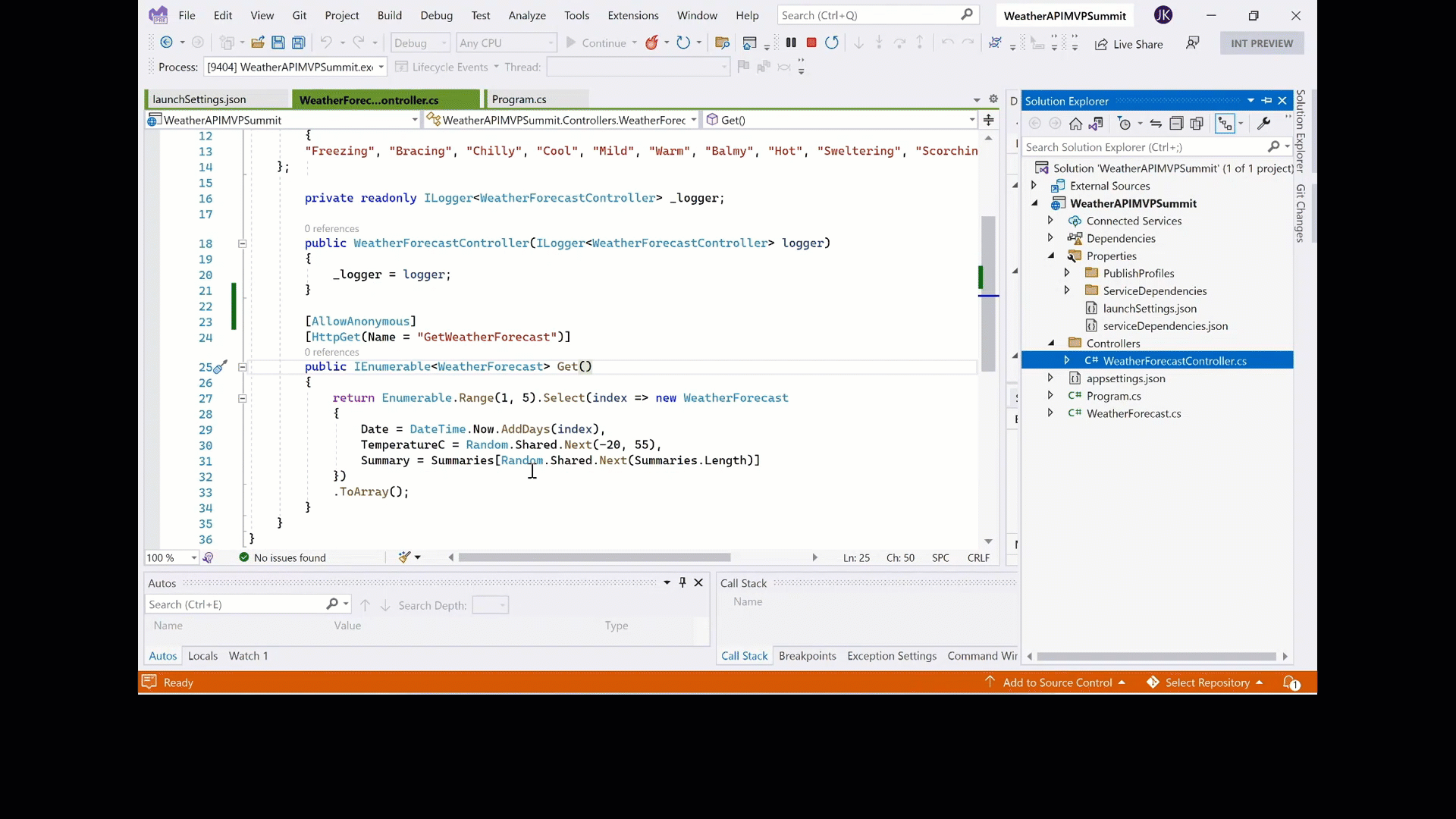
フィードバックを提供する
コネクタ プラットフォームの問題点や新機能のアイデアなどのフィードバックをお待ちしています。 フィードバックを提供するには、「問題を送信するか、コネクタに関するヘルプを入手する」にアクセスし、フィードバックの種類を選択します。